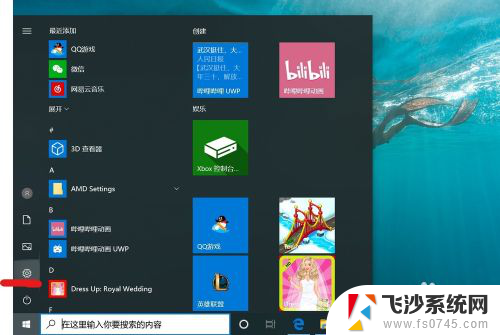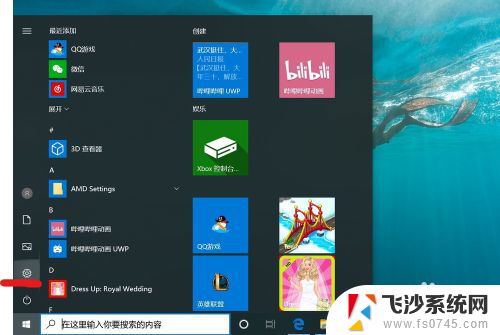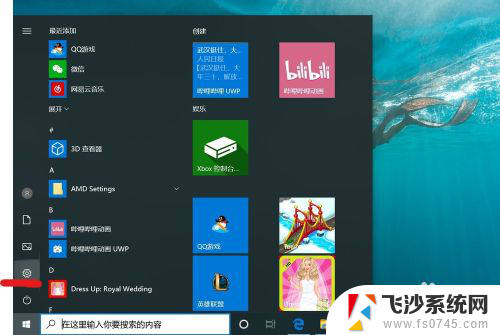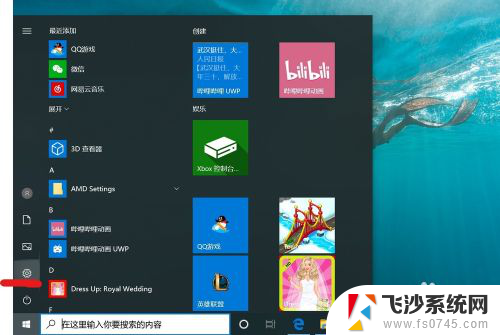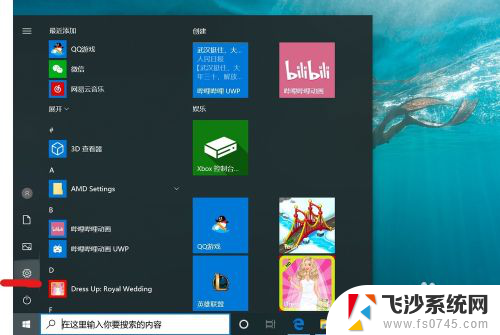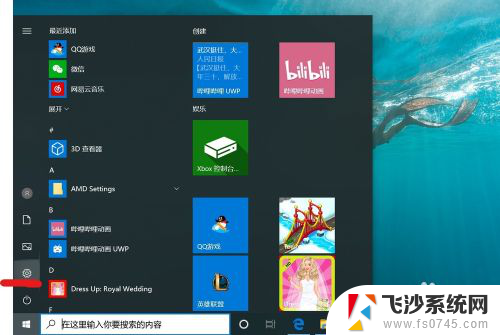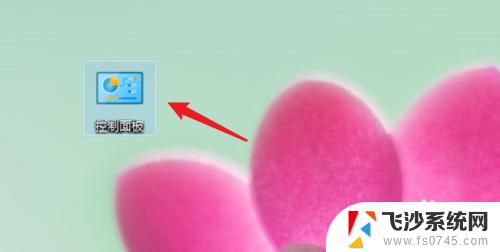w10删除开机密码 win10开机密码怎么取消
更新时间:2024-04-12 17:49:30作者:xtyang
在使用Windows 10系统时,有时候我们可能会觉得开机密码很麻烦,想要取消它,取消开机密码可以让我们更加方便快捷地登录系统,不用每次都输入密码。如何取消Win10的开机密码呢?下面我们就来详细了解一下取消Win10开机密码的方法。
具体方法:
1.点击打开控制面板。
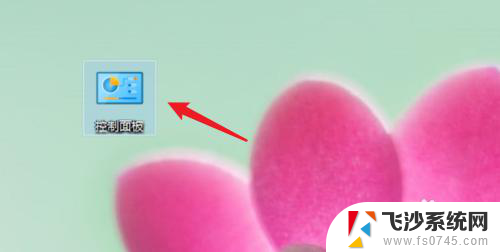
2.点击用户账户。
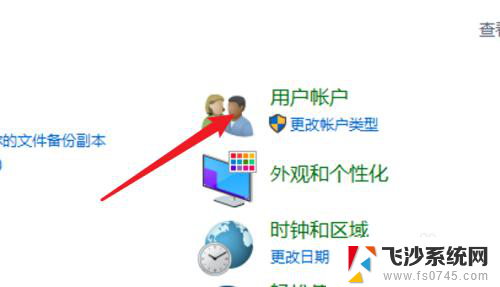
3.进入用户账户页面,再点击这里的用户账户。
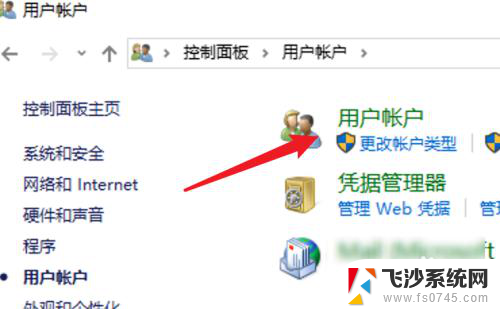
4.点击这里的在电脑设置中更改我的账户信息。
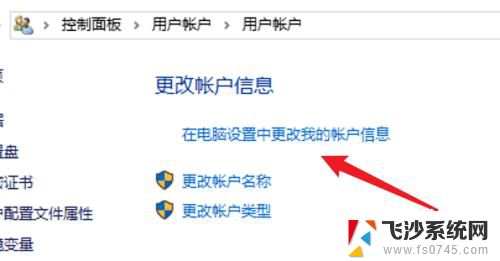
5.点击左边的登录选项。
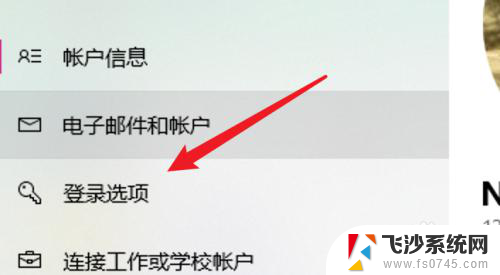
6.点击密码下的更改。
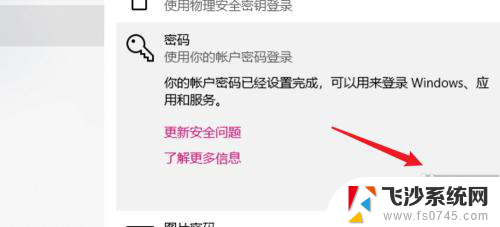
7.在这里不需要密码,直接点击下一步。就可以去掉原来的密码了。
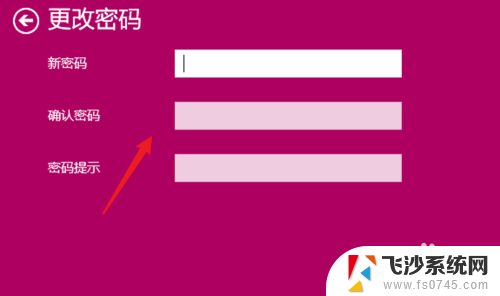
8.总结:
1. 点击打开控制面板。
2. 点击用户账户。
3. 再点击用户账户。
4. 点击在电脑设置中更改我的账户信息。
5. 点击登录选项。
6. 点击更改。
7. 不输密码,点击下一步。
以上是w10删除开机密码的全部内容,如果您遇到此问题,可以按照以上方法解决,希望对大家有所帮助。